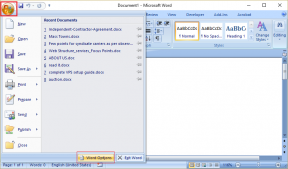TikTok Ouderlijk toezicht: 6 dingen om te weten
Diversen / / November 29, 2021
Laatst stuitte ik op een video in TikTok waar een vijfjarige zijn moeder sloeg en lachte. Op het eerste gezicht kan het voor sommige mensen grappig lijken. Ik vond het nogal verontrustend en zorgwekkend. Wat als mijn nicht in plaats van mij de app heeft geopend? Omdat de interpretatie van video's en liedjes volledig is anders voor kinderen.

Met herhaalde blootstelling aan gewelddadige video's, de jongeren kan emotioneel van streek zijn en neem aan dat dergelijk gedrag ook in de echte wereld is toegestaan.
De stijgende populariteit van dergelijke korte video-apps zoals TikTok heeft de sluizen van door gebruikers gegenereerde video's geopend. En sommige zijn misschien niet geschikt voor kinderen. Dus hoe zorg je ervoor dat je kind er niet per ongeluk naar kijkt tijdens het gebruik van TikTok?
Opmerking: TikTok vereist dat accounthouders ouder zijn dan 12 jaar.
Gelukkig, zoals veel op media gerichte apps zoals YouTube en Netflix, TikTok bakt ook in zijn deel van privacy-instellingen en ouderlijk toezicht.
In dit bericht van vandaag hebben we verschillende instellingen (en een paar opties van derden) onderzocht die TikTok een iets veiliger platform maken. Voordat we echter zien hoe ze werken, laten we eens kijken waarom ouderlijk toezicht nodig is.
Waarom is ouderlijk toezicht nodig?
Zoals we hierboven vermeldden, is het internet de thuisbasis van miljarden video's, muzieknummers, boeken en games. Omdat internet zo gemakkelijk toegankelijk is, kunnen kinderen heel gemakkelijk worden blootgesteld aan ongepaste media-items. Dit kan in de vorm van een gewelddadig spel zijn, absurde uitdagingen, audiotracks met expliciete teksten of video's met inhoud voor volwassenen.

Ouderlijk toezicht beschermt kinderen en jongeren online door: ongepaste nummers eruit filteren, video's en andere media-items. En daar houdt het niet op. U kunt ook specifieke apps blokkeren, app-inhoud filteren, specifieke functies van uw Android-apparaat vergrendelen of een app met een wachtwoord beveiligen voor een bepaald tijdstip van de dag of week. Of, als dat nodig is, kunt u ook controles op netwerkniveau instellen.
Kortom, er zijn veel opties als het gaat om ouderlijk toezicht. Laten we eens kijken hoe ouderlijk toezicht werkt op TikTok.
1. Overschakelen naar een privéaccount
TikTok. is standaard maakt een openbaar profiel aan zodat iedereen op TikTok je video's kan bekijken. Nogmaals, interpretatie is hier de sleutel. Een grappige video kan door anderen als iets heel anders worden gezien.

Coole tip: Tegelijkertijd kunt u de schakelaar 'Anderen mogen mij vinden' uitschakelen als u bang bent dat uw kind willekeurige vreemden online ontmoet.
2. Wijzigen wie video's kan downloaden en erop kan reageren
Er is een standaardinstelling waarmee iedereen video's kan downloaden die op openbare profielen zijn geplaatst. Griezelig niveau = 100, zou ik zeggen.
Gelukkig laat TikTok dat via zijn privacy-instellingen stoppen. Navigeer naar Privacy en veiligheid en schakel Downloaden toestaan uit.

Als je toch bezig bent, vergeet dan niet om ook de opties 'Wie mag mij reacties sturen' en 'Wie kan op mij reageren' aan te vinken.
3. Controleer de lijst met volgers
TikTok-video's kunnen grappig zijn, en dat zijn ze zeker enorme stemmingsboosters. Maar als u niet voorzichtig bent met de kijkactiviteiten van uw kind, kunnen ze uiteindelijk naar inhoud kijken die ze niet zouden moeten bekijken. In dergelijke gevallen wilt u misschien de accounts controleren die worden gevolgd.

Ga hiervoor naar Profiel en tik op Volgen. Tik op de knop Volgen om te ontvolgen.
De kijkgeschiedenis van uw kind vormt de inspiratie voor de video's in het gedeelte Voor jou, en er is geen instelling waarmee u de videocategorieën kunt kiezen die geschikt zijn voor uw kind. Daarom is de enige optie om het kijkgedrag te wijzigen of te kiezen voor de beperkte modus.
4. De beperkte modus inschakelen
Beperkte modus is een van de verborgen functies van TikTok. Zoals de naam doet vermoeden, zorgt de modus ervoor dat TikTok voor de leeftijd geschikte video's weergeeft en volwassen inhoud eruit filtert. Deze functie is handig als uw kind uren besteedt aan het bekijken van willekeurige video's uit het gedeelte Voor jou. Hoewel het algoritme zijn best doet om eruit te filteren mogelijk ongepaste video's, is de beperkte modus alleen geen waterdichte oplossing.

Opmerking: TikTok beslist welk type inhoud geschikt is voor de leeftijd of niet, en het is niet te zeggen of dat gebeurt door menselijke tussenkomst of automatisch.
Een andere functie die helpt om mediaconsumptie in de gaten te houden, is Screen Time Management. Deze functie vereist dat de gebruiker een wachtwoord invoert na twee uur gebruik per dag. Best cool, zou ik zeggen.
U vindt deze instellingen onder Profiel > Instellingen > Digitaal welzijn.


Wanneer geactiveerd, zal de app de gebruiker vragen om een vooraf gedefinieerde toegangscode in te voeren om TikTok te blijven gebruiken nadat de ingestelde limiet is bereikt. Voor beide opties moet u ook een pincode of toegangscode instellen voordat u ze inschakelt.
5. Stel een uitvaltijd in
Eerlijk gezegd zijn de bovenstaande methoden niet voldoende. Het is logisch om de app te verlaten en naar enkele externe opties te kijken, zoals Blijf gefocust. Het is een van die nieuwe apps die niet alleen beperkt de tijd die aan apps wordt besteed zoals TikTok, maar houdt ook bij hoe vaak de apps worden gestart of geopend.

Met Stay Focused kun je ook apps op een bepaald tijdstip voorgoed blokkeren. Als je bijvoorbeeld niet wilt dat je kind TikTok tijdens schooluren opent, kun je de timer daarvoor instellen. Bovendien is er nog een coole functie die de genoemde app ook volledig blokkeert nadat je deze een bepaald aantal keren hebt gestart.


Om deze wijzigingen aan te brengen, hoeft u alleen Stay Focused te openen, de app te selecteren en de geschikte opties te kiezen.
Er is geen ingebouwde instelling om de app te vergrendelen. Het goede nieuws is dat je de strikte modus kunt inschakelen om te voorkomen dat het kind een app-instelling wijzigt. Bovendien kunt u ook een wachtwoord maken om het verwijderen van de app te voorkomen.

Download Blijf gefocust
6. Een app-vergrendeling instellen
De meeste telefoons hebben tegenwoordig een vooraf geladen app-locker waarmee u specifieke apps kunt vergrendelen. Deze functie is ontworpen om gegevens over een bepaalde app te beschermen tegen nieuwsgierige blikken van anderen door een pincode of wachtwoord voor het vergrendelscherm te gebruiken om de app te vergrendelen.

AppLock downloaden
Cool feit: Op enkele Samsung-telefoons kunnen gebruikers een afzonderlijk app-vergrendelingspatroon configureren.
Voorkomen is beter dan genezen
De online wereld is geen veilige plek voor kinderen. Tegelijkertijd zou het verkeerd zijn om aan te nemen dat u kunt voorkomen dat ze online gaan. En dus is voorzorg de enige weg vooruit.
Terwijl alle apps en instellingen hun werk doen, helpt het altijd om het app-gebruik handmatig te controleren. Als je iOS gebruikt, bekijk dan ook hoe je het kunt gebruiken Schermtijd om ouderlijk toezicht in te stellen.
Volgende: Wilt u betere browsebeperkingen toepassen op Windows 10? Raadpleeg onze gids die u zal helpen de meeste websites te blokkeren en een witte lijst met goedgekeurde websites te maken voor verschillende browsers op een Windows 10-computer.